こんにちは、えみゅママです!
あっという間に立春も過ぎ。
季節は春に向かってますよね~。
春と言えば、卒業・入学・就職などの祝い事も多くなり、結婚式なんかも増えてくる季節です。
えみゅママも、3月に姪ごの結婚式が控えています。おまけに、先日、別の姪が初めての出産!!
お祝いを差し上げる機会も増えてきそうです。
お祝いの金額の相場もめっちゃ悩む問題ですが、それと共に、のし袋(祝儀袋)の表書きもまたやっかいな問題です。
最近は、贈答品の熨斗紙はほとんどのお店で、パソコン書きをしてくれます。
えみゅママが子供のころは、百貨店には毛筆でのし書きをする専門家が必ずいたものですがね。
パソコンの毛筆書きに慣れると、どうしても『手書きが恥ずかしい』って思ってしまいます。実際には、毛筆がとてもお上手な方がいらっしゃったり、手書きの方が心がこもっているってお考えの方もいらっしゃるでしょうけど。
えみゅママはそんなに字がきれいな方ではないので、やっぱ、手書きにすると、なんとなく恥ずかしさを感じてしまうタイプです。
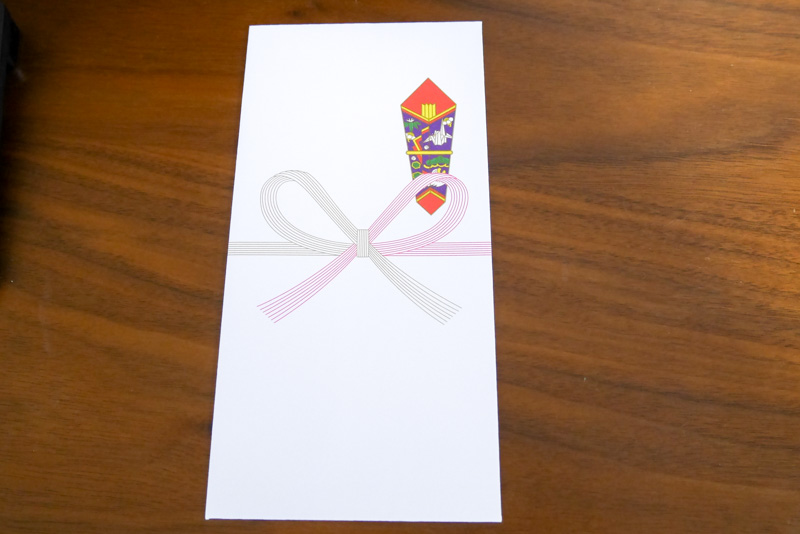
このように、少額のお金を入れる祝儀袋の場合、Wordで袋のサイズを設定した後(ユーザー定義)、適宜、テキストボックスを配置して、プリンターでダイレクトに印刷することができます。
が、困るのは、もうちょっと金額が多い祝儀・不祝儀の場合。上記のようなぺらぺらの袋に入れることはできないし・・・・

こんな、祝儀袋ね。
今回は、姪の出産祝いのために表書きをする設定でご説明をさせていただきますね。
大まかに分けて2つ方法があると思います。
A. 用紙に短冊をWordで作成し、切り取って使用する方法

100均で売っている、和紙調用紙なんかがぴったりだと思います。

この用紙は、雲のような模様が入っていて、百均とは思えぬ高級感があります。ですので、祝儀袋の短冊にはぴったり。

これに、Wordの『縦書きテキストボックス』を利用して短冊を書いていき、枠線の内側に沿ってきれいに切り抜き祝儀袋に両面テープで貼り付けて出来上がり。
こちらの方法が一番簡単かと。
短冊のサイズは 『 縦185mm 横35mm 』
くらいのサイズに書くと、線の内側で切り取ったとき、180×30くらいになって、ちょうどよくなります。
B. 添付の短冊を利用する方法
わざわざ短冊用の用紙を買ったり、キレイに短冊を切り取るのに自信のない人は以下の方法を試すといいかも?
ただし、こちらの方法は、背面給紙のプリンター推奨です!
前面給紙の(つまり、紙が反転して吸い込まれるタイプの)プリンターでは、短冊が引っかかって紙詰まりの原因になる恐れがありますのでご注意ください。
1. 祝儀袋に添付されている短冊を取り出します。
最近の祝儀袋はよく考えられていて、必ずと言っていいほど、表書きをするための短冊(細長い紙)が添付されています。

だいたい3枚くらいはついているかな~?
昔は袋にダイレクトに筆ペンで書いていたんですが、これが滲むし、筆先は乱れるし、ホント!書きにくかったです。
ところが、この短冊がおまけ?で付きだしてからは、ちょっとは表書きが楽になりました。
たいがい、
『寿』とか『御祝』とかあらかじめ書いてあったり、無地の短冊も1枚ついています。
祝儀袋の大きさによって、短冊の大きさも違うかもしれませんので、定規でサイズを測っておきます。
2. Wordを開き、短冊の大きさのテキストボックスを作ります。
① 縦書きのテキストボックスのアイコンをクリックして、白紙の任意の場所に縦長の四角を適当に書きます。
図形の四角でもいいんですが、デフォルトで青く塗りつぶしがかかる仕様なので、テキストボックスの方が扱いやすいです。
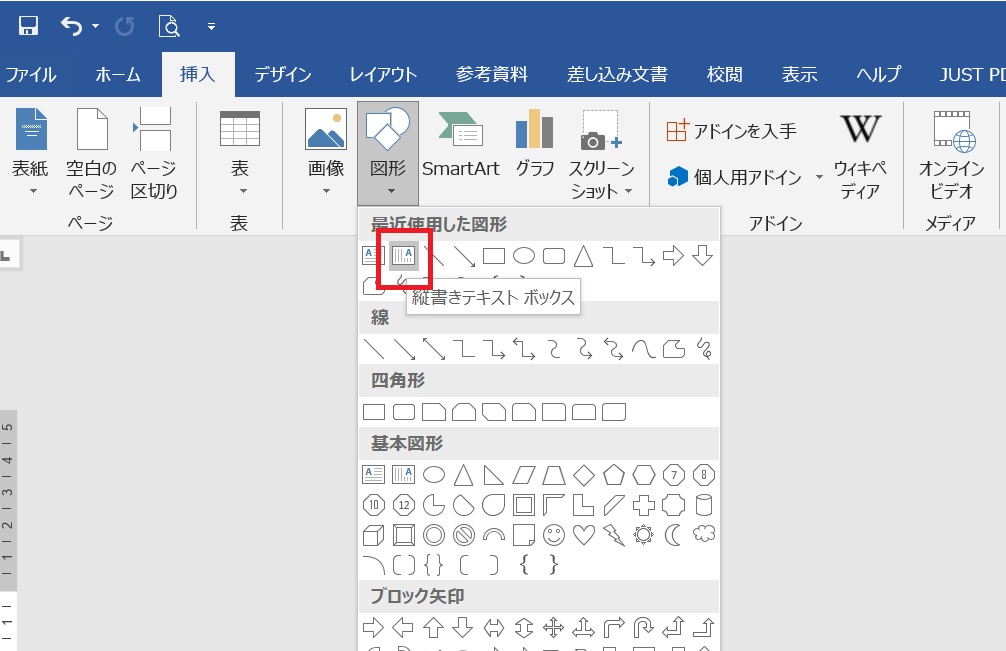
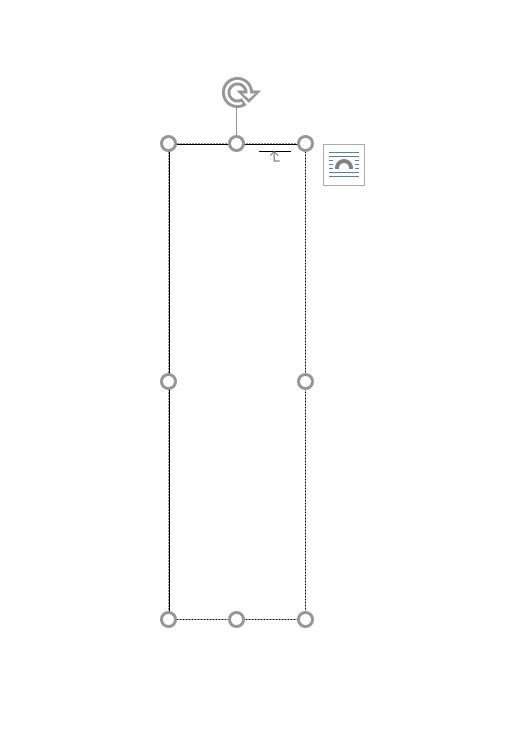
② 四角を選択した状態で、先ほど測った短冊の大きさより2~3mm少ない数字でリボンの『書式』のサイズを記入します。私のPCではフォントの加減か?きっちりした数字を入れても、自動的に小数点の数字に変わってしまいますが、まったく気にする必要はありません。
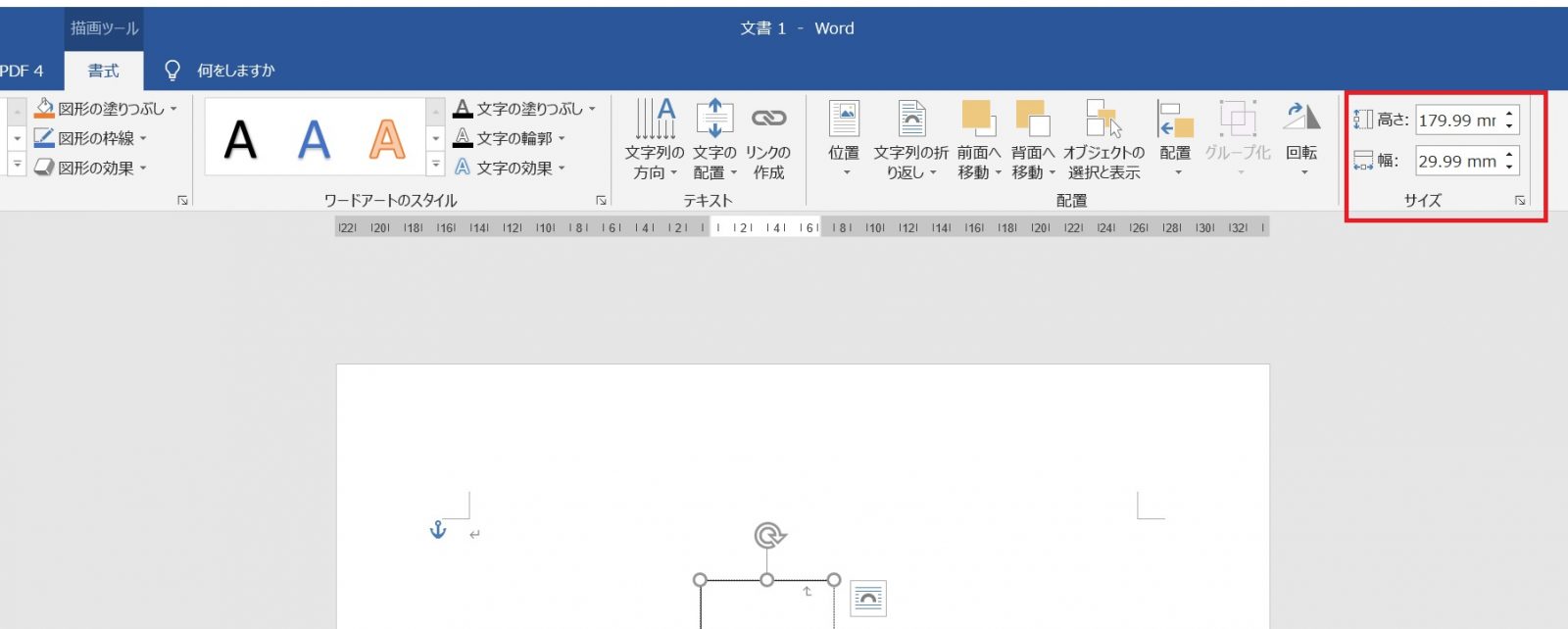
3. 一旦これに名前を付けて保存したうえ、印刷します。
①『短冊貼り付け用テンプレート』(一例です)等の名前をつけて保存し、コピー用紙に印刷します。
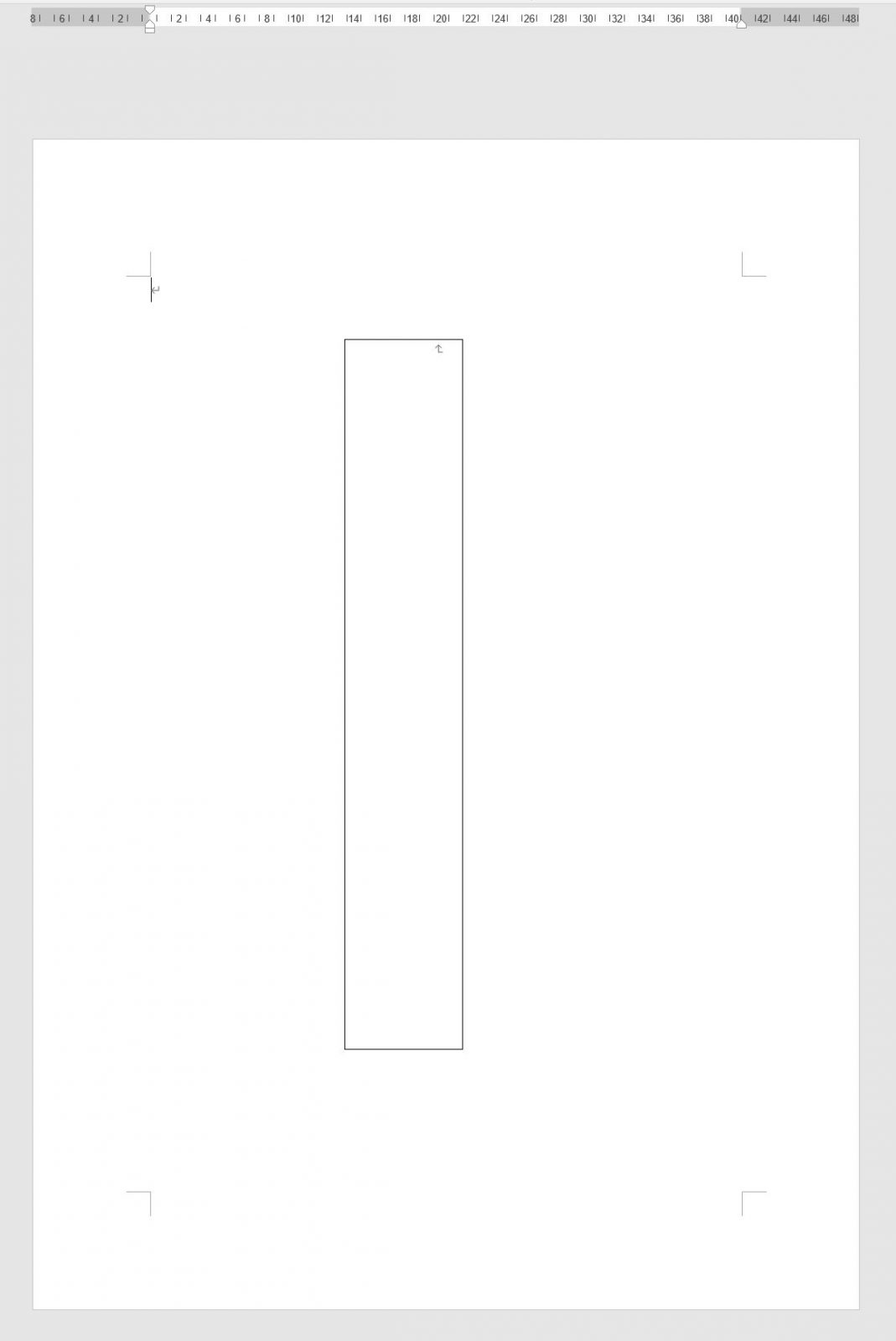
4. 再び『縦書きのテキストボックス』をクリックして、四角の中に必要な文字を配置していきます。
① 今回私が必要とした文字は『御出産』『御祝』『氏名』の3つです。それぞれを縦書きのテキストボックスで配置してフォント・大きさを決めていきます。これも大体の見栄えで決めて結構です。
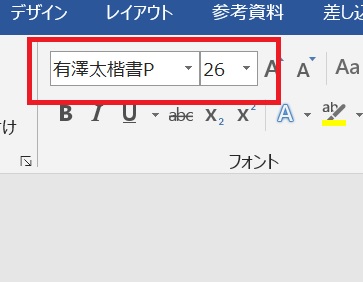
②リボンの『ホーム』→『段落』の『均等割り付け』をクリックしておくと、テキストボックスを伸び縮みさせても等間隔に文字が配置されます。
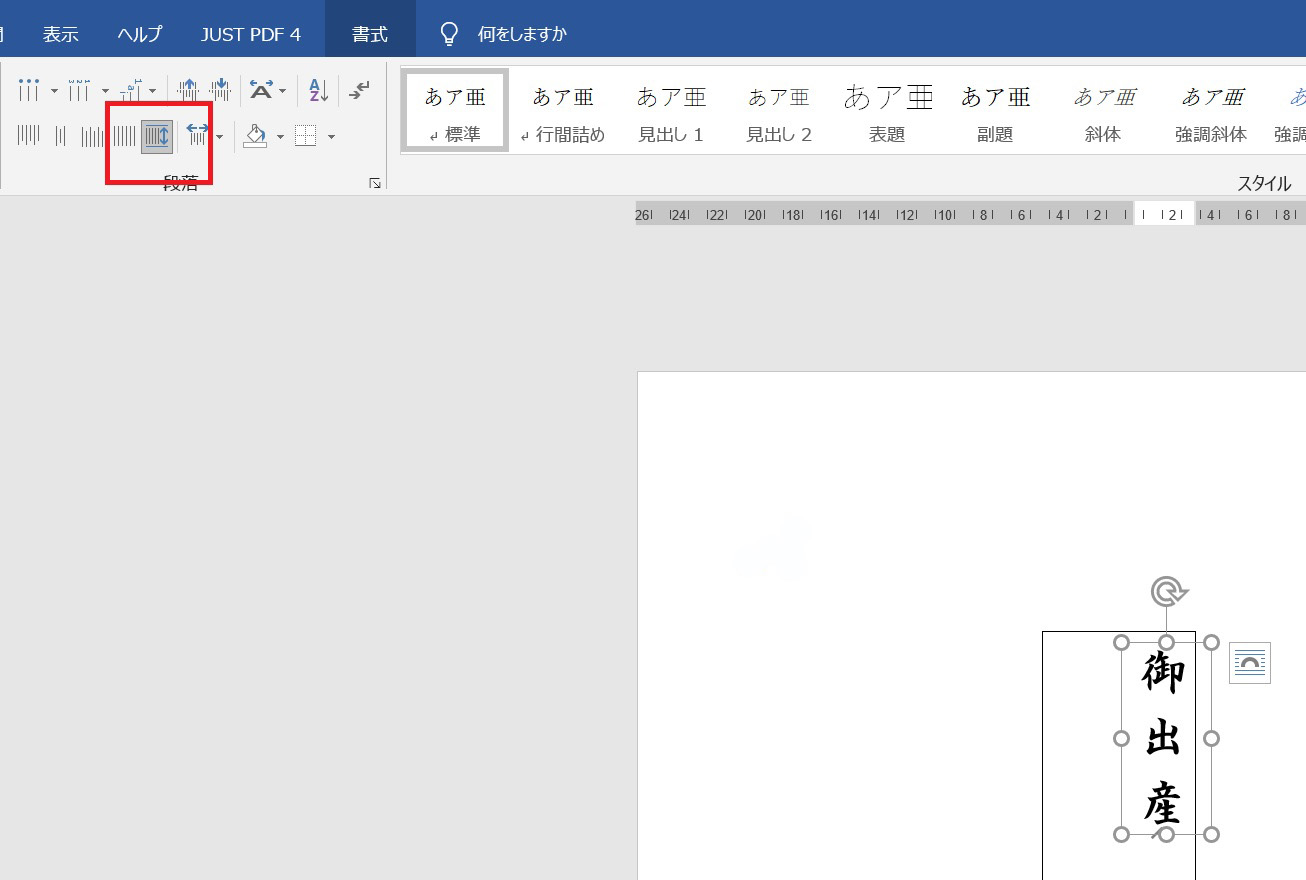
③テキストボックスを選択した状態で、書式の『塗りつぶしなし』と『枠線なし』をクリックしてテキストボックスを透明にしておきます。
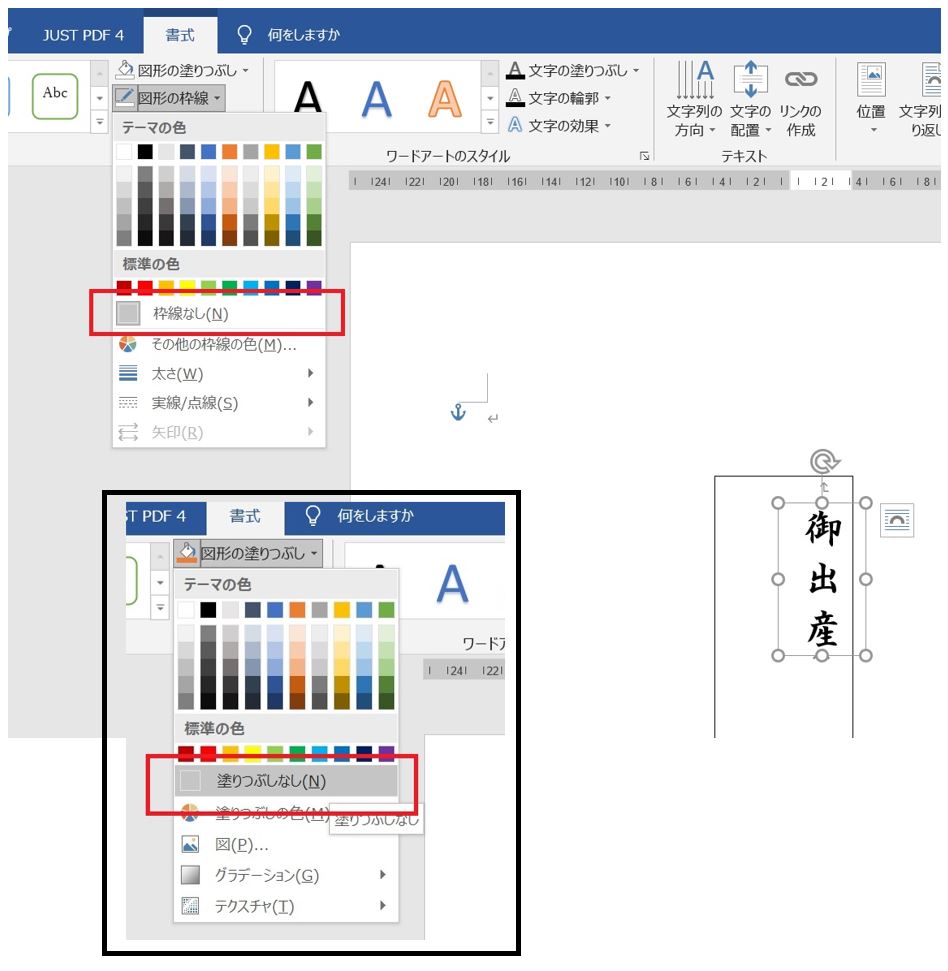
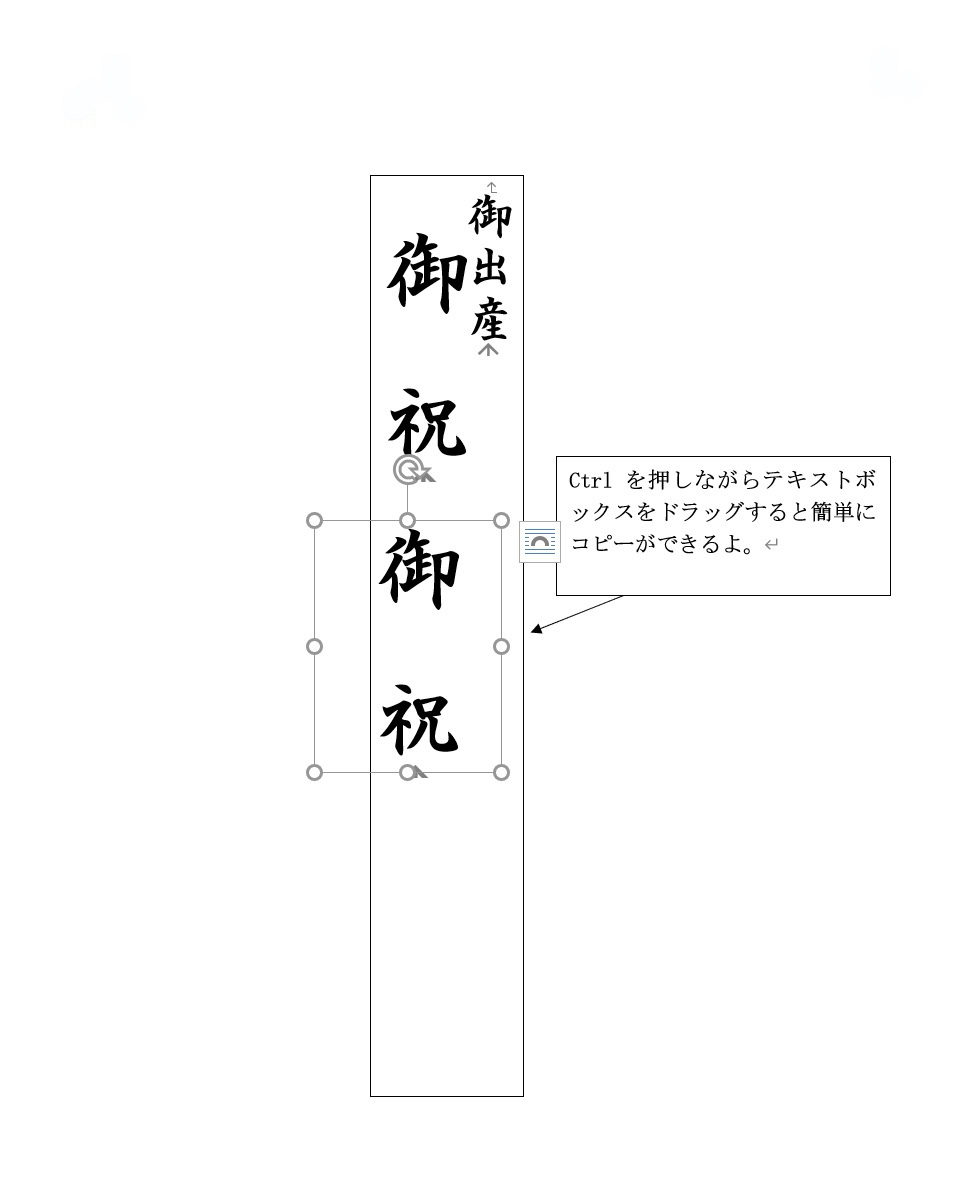
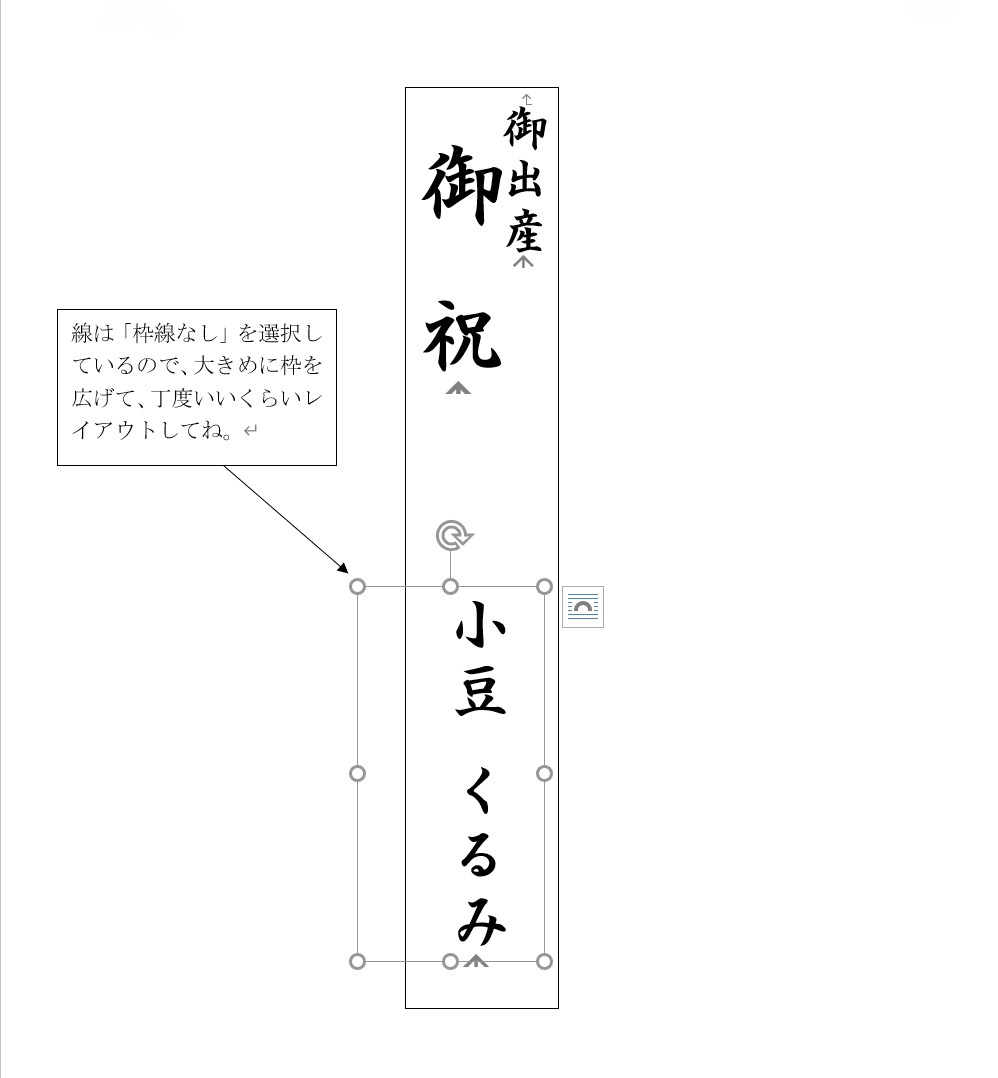
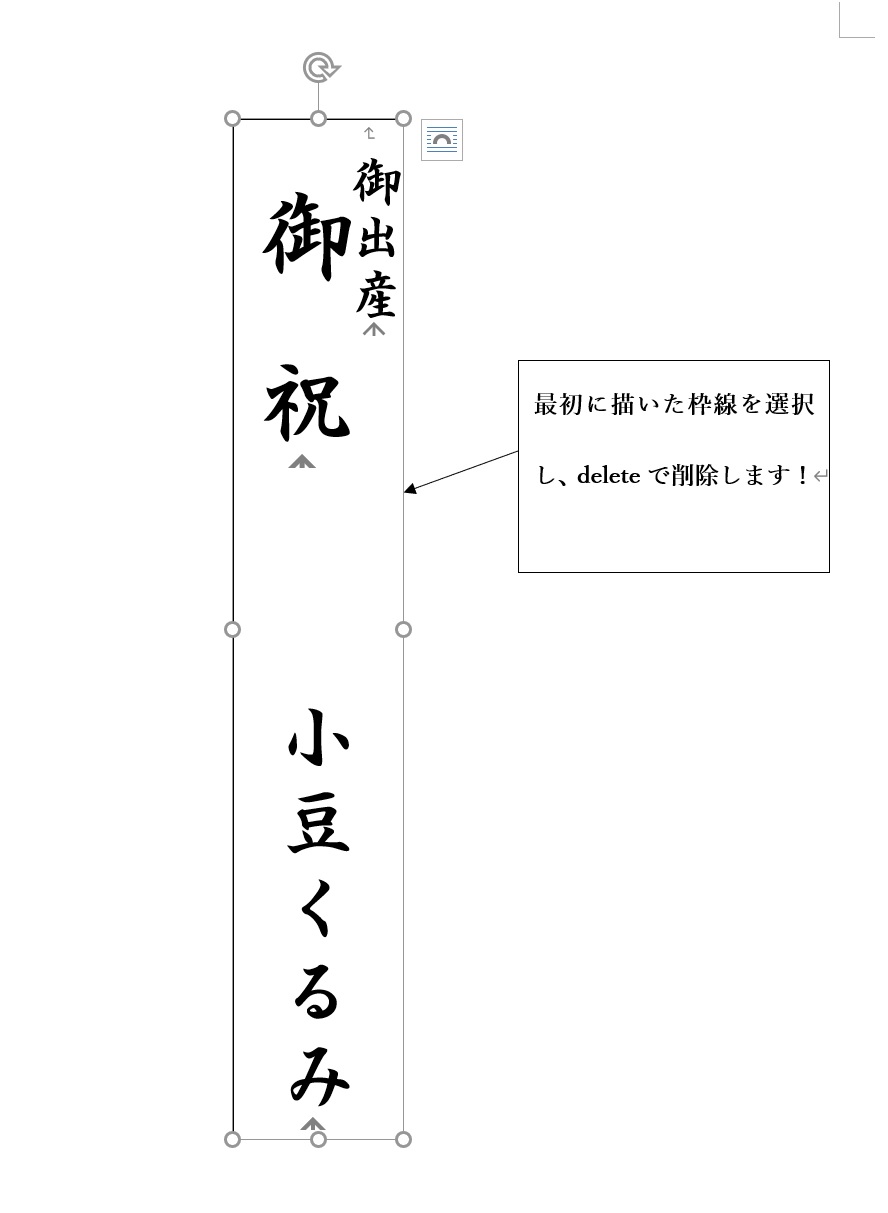
④ここで再び『名前を付けて保存』で先ほどの四角だけの枠とは違った名前で保存します。(例えば出産祝い短冊、とか)
5. 最初に印刷した枠だけの用紙に短冊を仮止めします。
①短冊を枠用紙に貼り付けていきます。
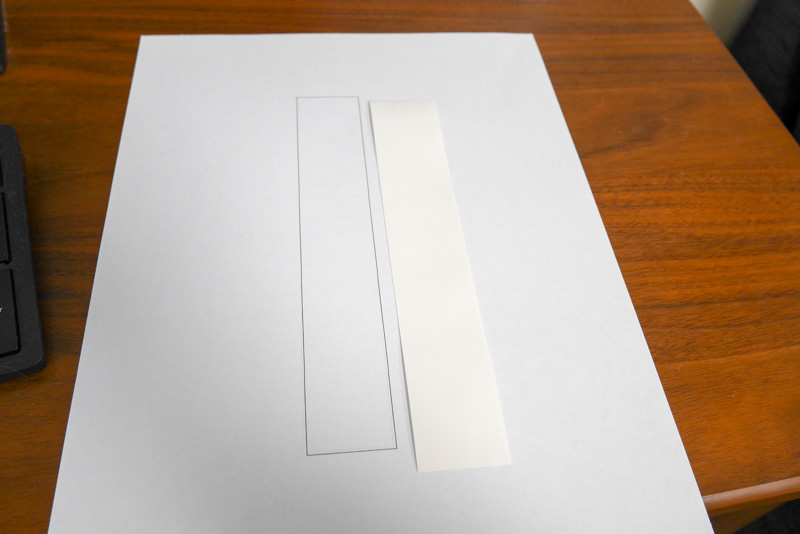
②両面テープで上下2か所ほど貼り付けるとよいと思います。。
ナイスタック™ 弱粘着タイプ
https://www.nichiban.co.jp/general/stationery/doublesided_tape/nicetack_light/#nav_anc3
*両面テープでも、弱粘着タイプだとはがしやすいです。

6. 短冊を貼り付けた紙を印刷します。

*重ねて言いますが、背面給紙プリンター推奨です。
7. できあがり。
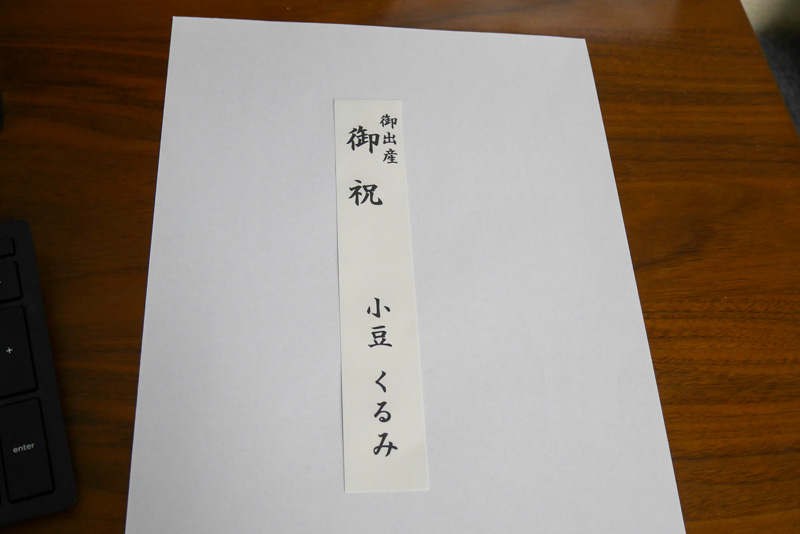
この短冊をそっとはがして、祝儀袋にセットします。

*実は、小豆とくるみの間にスペースを入れたものは花にかかってしまったので、スペースは削除して作り直しました(´∀`*)ウフフ
たくさん書いてしまったので、複雑に見えますが、やってることは非常に単純で簡単なので、背面給紙プリンターをお持ちの方はぜひお試しあれ。
ちっちゃなことは気にしな~い♪ アバウトでいこう♪(←えみゅママの座右の銘)

